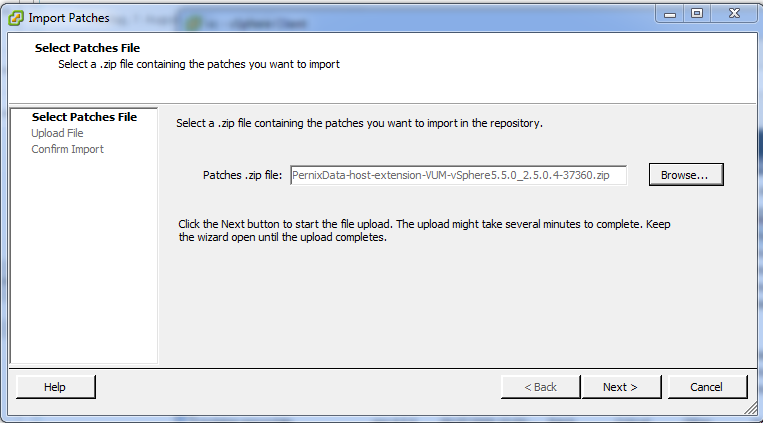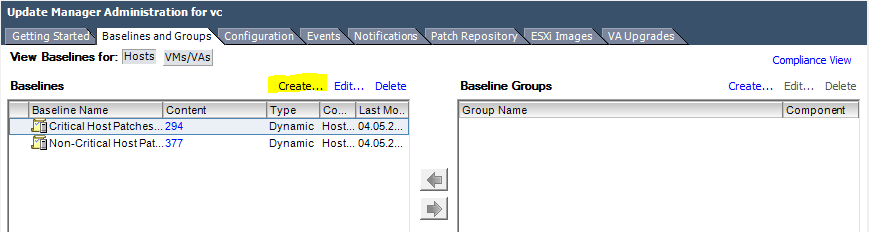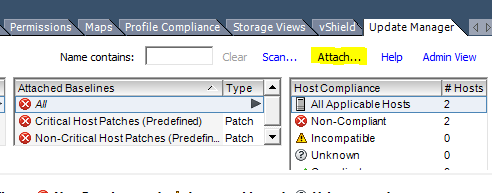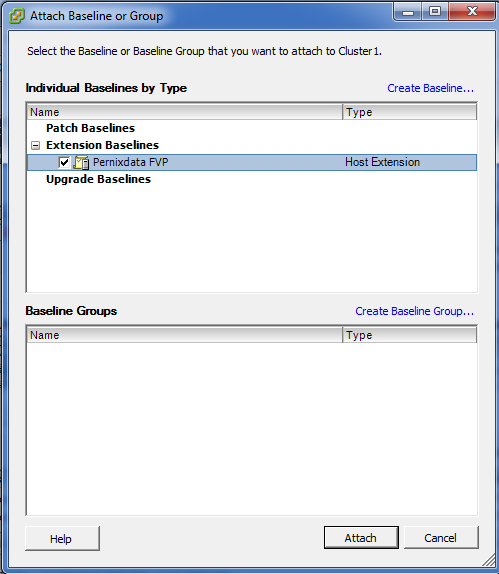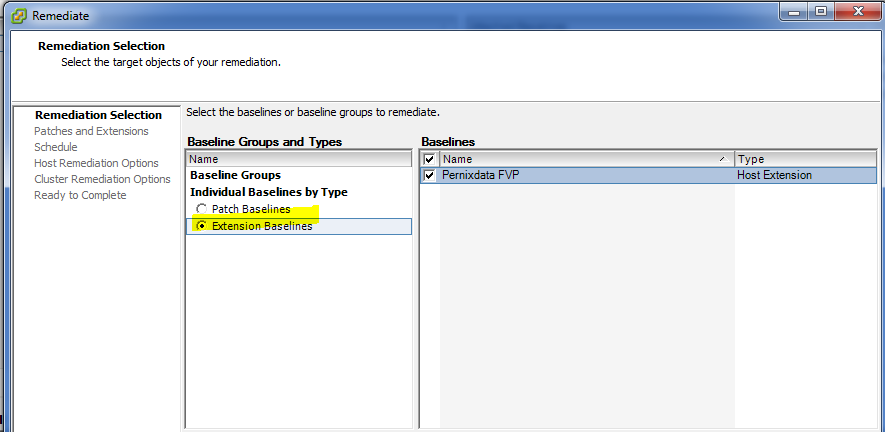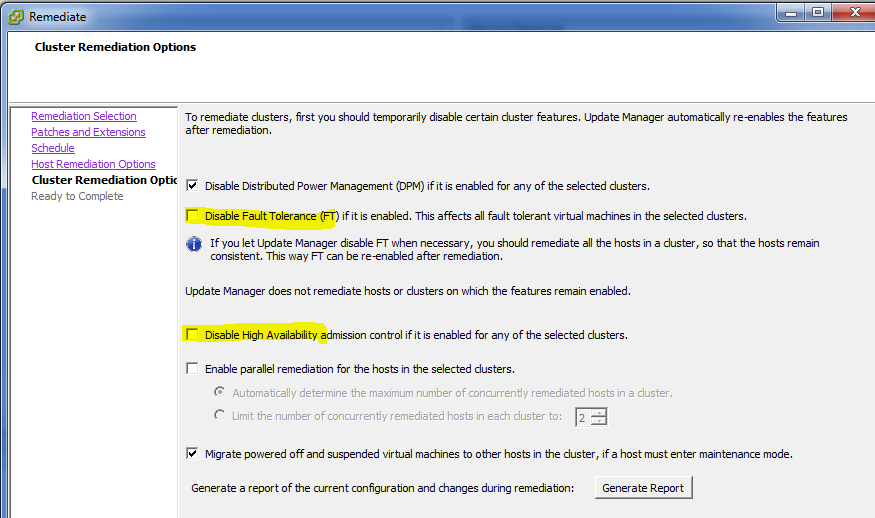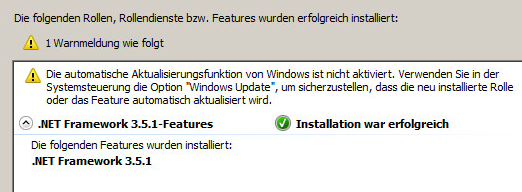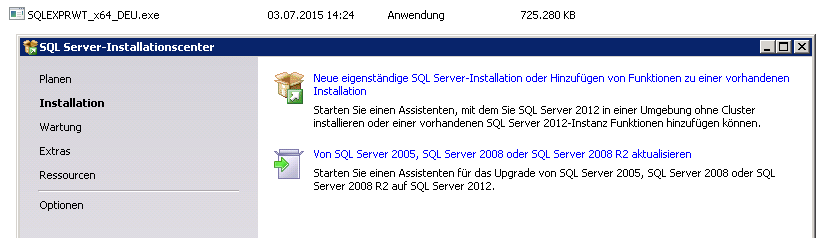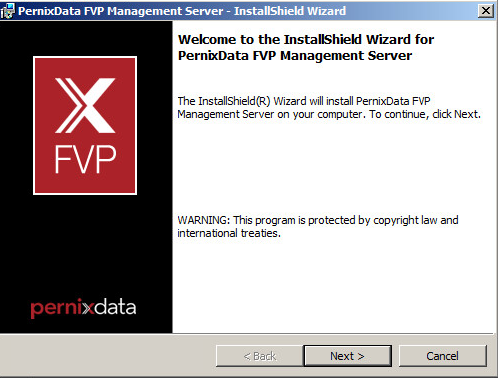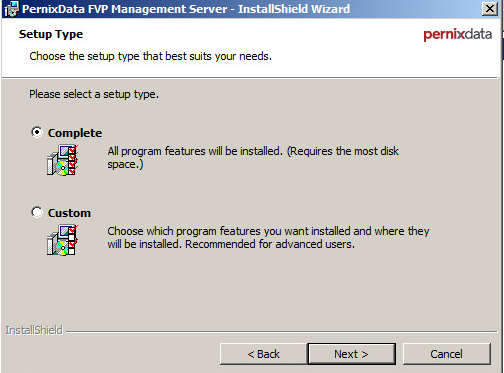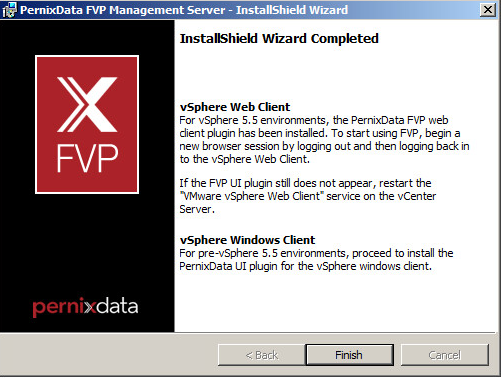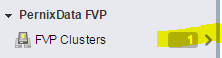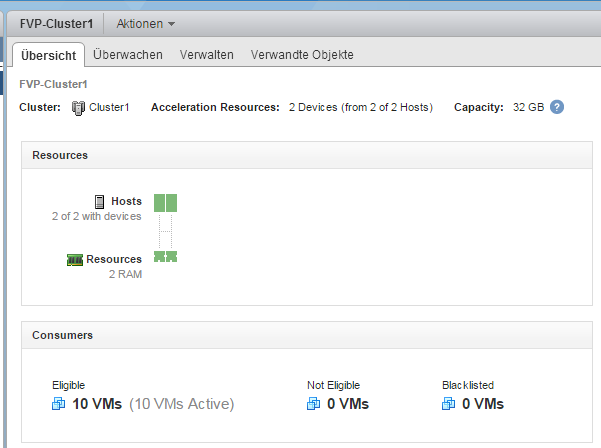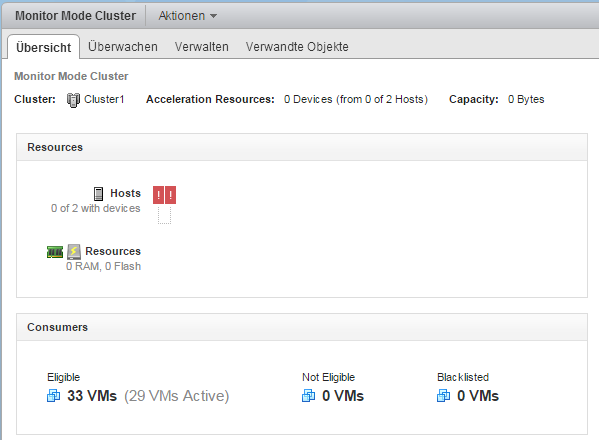PernixData ist der erste und derzeit einzuge Anbieter von Hypervisor basierter Storage Beschleunigung. Dabei müssen weder Storage, noch Virtuelle Maschinen modifiziert werden. Die Beschleunigung lässt sich schnell an- und abschalten. Die Beschleunigung kann entweder für einzelne VMs aktiviert werden, oder für ganze Datenspeicher. Hierfür notwendig ist allein die Installation eines Kernelmoduls im ESX Server und ein Management-Server zur Steuerung. Die notwendigen Installations- und Konfigurationsschritte zeigt dieser Blogartikel.
Kernelmodule installieren
Sehr angenehm ist die Tatsache, daß sich die Kernelmodule mittels Update-Manager (vUM) installieren lassen. Zunächst muss dafür das Host-extension Paket importiert werden.
Home > Update Manager > Patch-Repository > Import Patches
 Den Pfad zum ZIP File angeben.
Den Pfad zum ZIP File angeben.
Die Übersicht zeigt Informationen zum Modul.
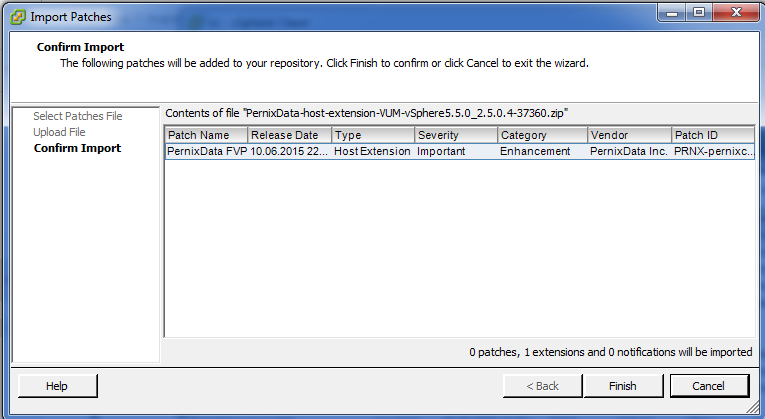
Create Baseline
Für den Import muss eine Baseline definiert werden. Diese erstellt man im Register Baselines and Groups über den Link „Create“.
Der neuen Baseline wird ein aussagekräftiger Name zugeteilt. Wichtig ist hier die Richige Auswahl des Baseline Typs: Host Extension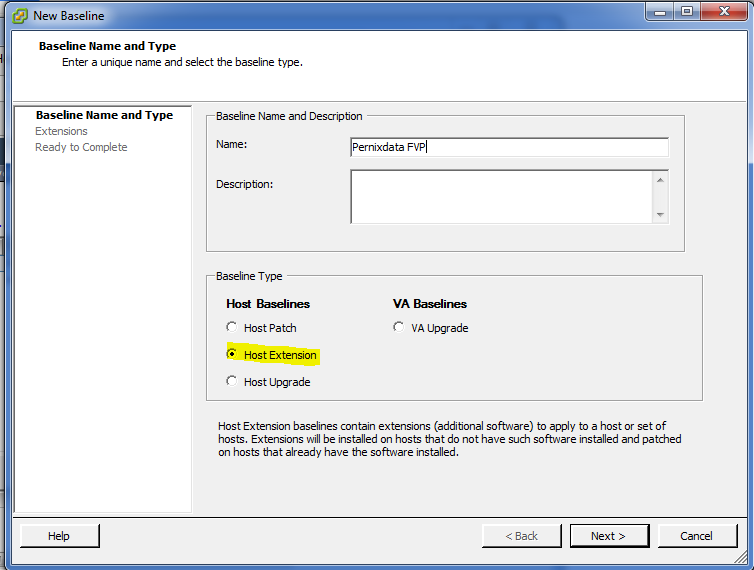
Damit man die importierte Extension schnell findet, empfielt sich die Filterung der Ansicht. Hier mit Suchstring „pernix“. Die markierte Extension PernixData FVP wird mit dem Pfeil (sh. Bild) übernommen.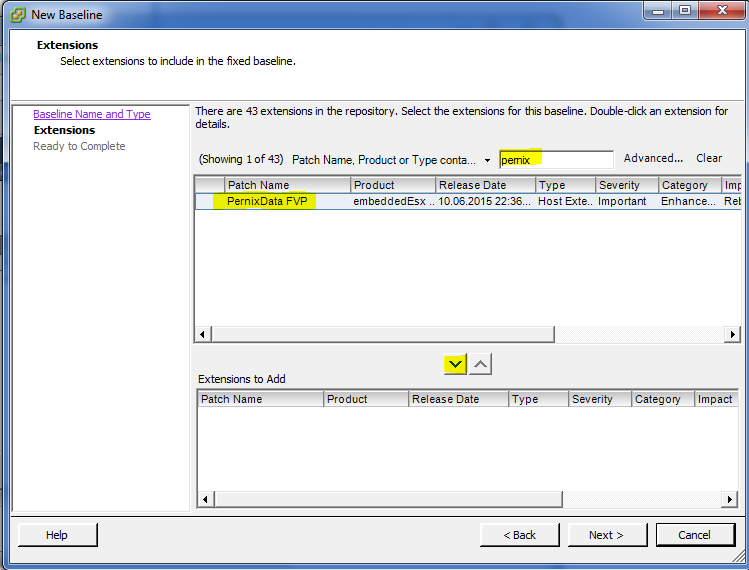
Nochmal eine Übersicht zur Kontrolle.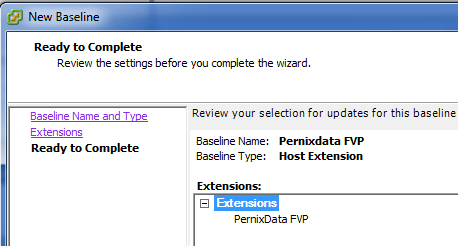
Neben den Host-Patches erscheint nun eine Host Extension Baseline in der Liste.
Ganz ähnlich wie bei ESXi Upgrades, muss auch diese Baseline an Hosts oder Cluster angehängt werden.
Hosts and clusters > ESX Host > Update Manager > Attach
Hier wird die Baseline markiert und ausgewählt.
Remediate
Für die Standardisierung muss sich der ESX Host im Wartungsmodus befinden. Nach Abschluss erfolgt ein automatischer Reboot.
In der Ansicht ESXi Host > Update Manager > Attached Baselines wird die Baseline markiert und standardisiert (Remediate). Wichtig ist auch hier, dass der Typ Extension Baseline gewählt ist.
Der Standardisierungsdialog ist identisch mit Host Upgrades. Hier sollten die Optionen bei „Disable FT“ und „Disable HA admission control“ gesetzt werden (gelbe Markierung). Der Punkt „Parrallel remediation“ ist optional und nur interessant, wenn mehrere Hosts gleichzeitig standardisiert werden sollen (z.B. bei großer Zahl an ESX Servern). Ich bevorzuge in Testumgebungen einzelne Standardisierung nacheinander.
Installation Management-Server
Für Konfiguration und Monitoring benötigt Pernix FVP einen Management Server.
Voraussetzungen
- OS mindestens Server 2008 (x64)
- mindestens 8 GB RAM
- 4 CPU cores (in Testumgebungen auch 2 CPU cores möglich)
- .net Framework 3.5.1 SP1
- Domänenkonto als Dienstkonto mit lokalen Adminrechten auf dem Managementserver.
Setup
Verwendet wurde im Beispiel ein Windows Server 2008 R2 VM mit 4 vCPU und 8 GB RAM.
Der Domain-User für die Installation muß in die Gruppe der lokalen Administratoren aufgenommen werden. Dieser benötigt auch vollen administrativen Zugriff auf vCenter. Alle weiteren Installationen werden dann mit dem pernix Domain-User durchgeführt.
Zuerst wird das Feature .net 3.5.1 installiert.
SQL-Express Setup
In Test- und kleineren Umgebungen kann man durchaus eine SQL-Express Datenbank verwenden. Vor installation des Pernix Management Servers sollte diese installiert, und eine Instanz PRNX_SQLEXP vorhanden sein. Die Installation startet man per CLI. Um an die dafür notwendige Datei Setup.exe zu gelangen muss der Installer entpackt werden. Man startet hierzu das SQL-Express Paket (hier: SQLEXPRWT_x64_DEU.exe) und wartet bis das Installationscenter erscheint.
Jetzt findet man in der Regel auf C:\ ein Verzeichnis mit den entpackten Setupdateien. Der Name kann abweichen. Das Datum muss aktuell sein.
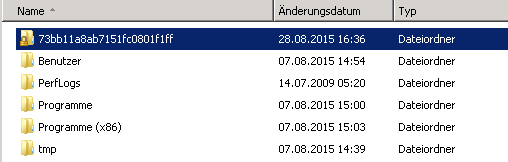 Darin befindet sich der entpackte Installer. Zweckmäßigerweise kopiert man den Inhalt an einen alternativen Ort (z.B. c:\tmp\unpack), denn nach Beenden des Installationscenters wird obiger Ordner wieder gelöscht. Das Handbuch liefert einen passenden Setup CLI Befehl zur Installation der SQL-Express Instanz.
Darin befindet sich der entpackte Installer. Zweckmäßigerweise kopiert man den Inhalt an einen alternativen Ort (z.B. c:\tmp\unpack), denn nach Beenden des Installationscenters wird obiger Ordner wieder gelöscht. Das Handbuch liefert einen passenden Setup CLI Befehl zur Installation der SQL-Express Instanz.
cd c:\tmp\unpack
Setup.exe /ACTION=install /IACCEPTSQLSERVERLICENSETERMS /SQLSVCACCOUNT="NT AUTHORITY\SYSTEM" /HIDECONSOLE /QS /FEATURES=SQL /SQLSYSADMINACCOUNTS="BUILTIN\ADMINISTRATORS" /NPENABLED="1" /TCPENABLED="1" /INSTANCENAME=PRNX_SQLEXP
Für die neue Instanz muss muss das TCP/IP Protokoll aktiviert werden. In der Regel macht dies der Setup Befehl, aber dies muss überprüft werden.
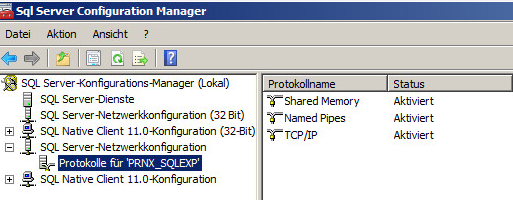
Management-Server installieren
Jetzt ist das System bereit für die eigentliche Installation des Management Servers.
An dieser Stelle das Pernix Domänenkonto eintragen, das auch administrativen Zugang zu vCenter hat.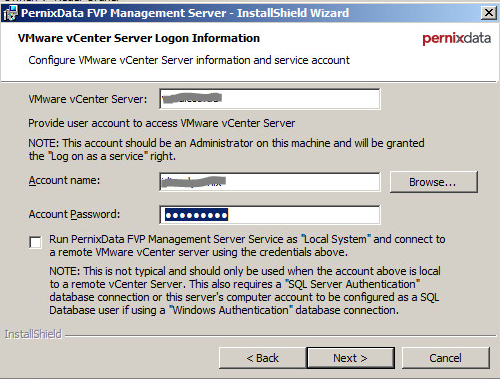
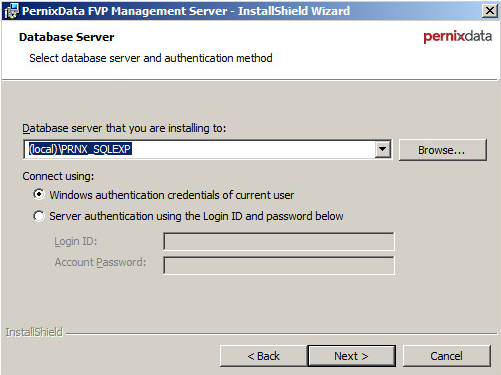
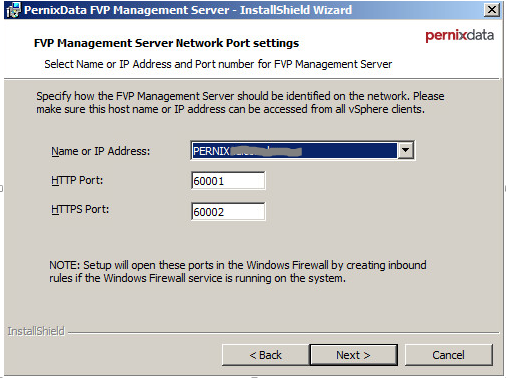
JRE Installation mit Yes quittieren.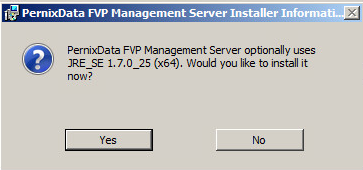
Konfiguration
Bevor man einen Produktivcluster erzeugt, ist es empfehlenswert einen „Monitor-Cluster“ ohne Beschleunigung zu definieren. Dieser sammelt Daten über das IO-Verhalten der zugeordneten VMs. Zu einem späteren Zeitpunkt können dann VMs in den eigentlichen Pernix-Cluster mit Beschleunigung transferiert werden. Die historischen Leistungsdaten bleiben dabei erhalten und man sieht sehr schön den Unterschied.
FVP-Cluster erstellen
Im Webclient erscheint unter vCenter ein neuer Abschnitt FVP Clusters.
Im Register Objekte kann mit dem linken Icon ein neuer Cluster erzeugt werden.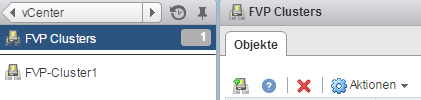
Es wird ein zugehöriger vCenter Cluster ausgewählt.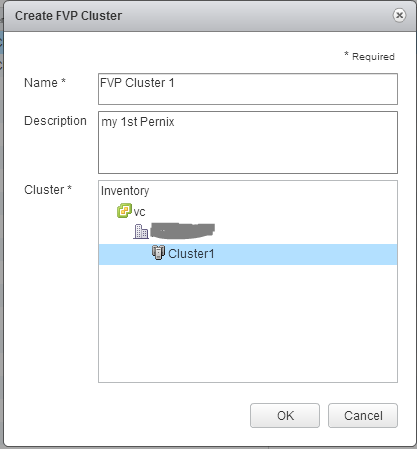
Standardmäßig verwendet der Management Server ein selbstsigniertes Zertifikat, das zu einer Warnung im Browser führt (hier: Chrome). Es muss einmalig eine Ausnahme hinzugefügt werden.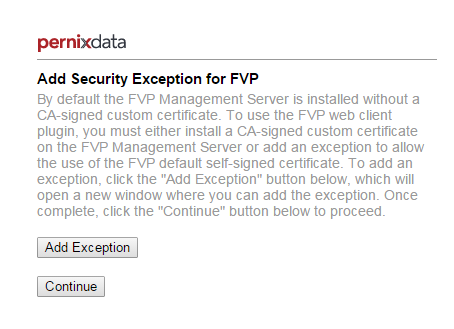
Der Tab kann geschlossen werden.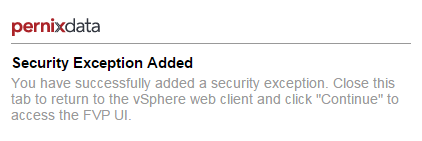
Der neu erstellte FVP-Cluster enthält zunächst nur die ESX Server des zugefügten vSphere Clusters, jedoch ohne Beschleunigungs-Ressourcen. Diese können je nach Verfügbarkeit SSD, PCIe-Flash oder RAM sein.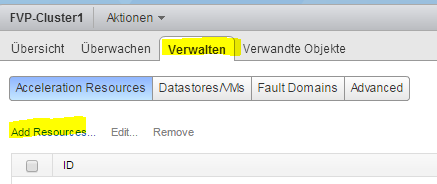
Der Testcluster enthält weder SSD, noch Flash-Devices. Daher wird ein Teil des Arbeitsspeichers zur beschleunigung verwendet. Das Minimum beträgt 4 GB je Host. Der zugewiesene RAM muss ein Vielfaches von 4 sein. 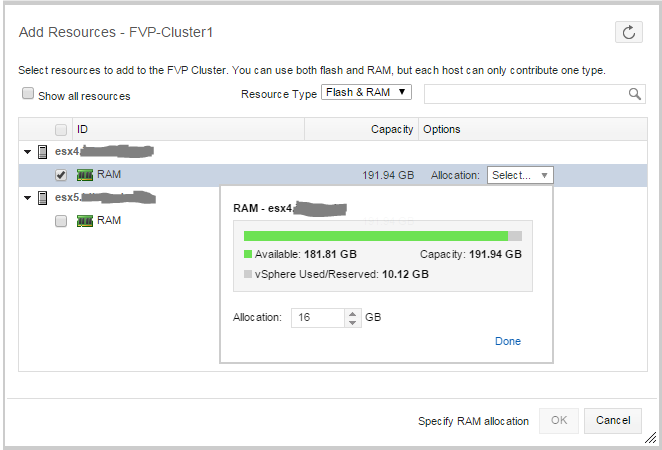
Ich habe pro Host 16 GB aus Beschleunigungs-Ressource zur Verfügung gestellt. 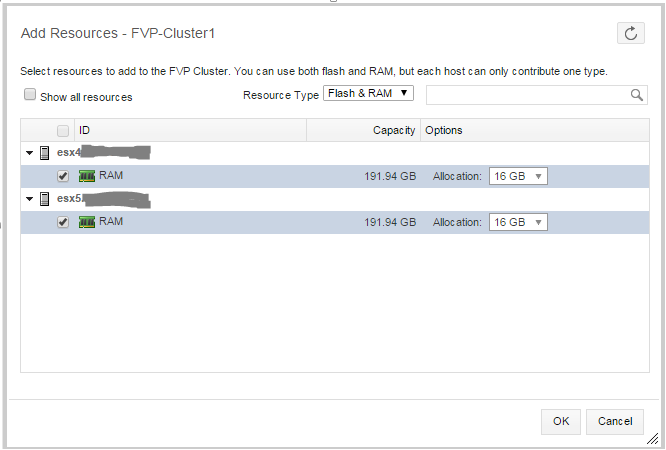
Der fertig konfigurierte Cluster in der Übersicht.
Monitor-Cluster
Die Erzeugung eines Monitor-Mode Clusters geht analog dem oben beschriebenen Verfahren, jedoch werden keine Ressourcen zugeteilt. VMs können zwischen den Clustern wechseln. Die Leistungsdaten bleiben erhalten.
Links
- PernixData Website
- PernixData – FVP Cluster Technology
- FrankDenneman – Investigate your application performance by using FVP monitor capabilities